Comment envoyer et recevoir des courriels automatisés
Uteach dispose de nombreux outils automatisés. L'envoi d'e-mails automatisés ne fait pas exception à la règle. ; Cette fonction permet de gagner beaucoup de temps car vous n'avez pas besoin d'envoyer des e-mails manuellement chaque fois qu'un changement se produit.
Le système fait tout pour vous, et tout ce que vous avez à faire est d'activer la fonction d'emails automatisés.
Voici comment y parvenir.
- Aller dans l'onglet Settingsde votre tableau de bord.
- Naviguez jusqu'à la sous-section Paramètres de messagerie.
Selon le cas, il existe plusieurs sous-sections dans lesquelles vous pouvez envoyer des courriels.
- Inscription
- Réinitialisation du mot de passe
- Changement de rôle
- Cours vidéo
- Quiz
- Séance en direct
- Produit
- Bundle
- Adhésion
- Certificat
- Coaching

Lorsque vous naviguez dans chaque section, vous verrez l'exemple de courriel automatisé pour chaque cas. Choisissez le groupe dans lequel vous souhaitez activer ou désactiver la fonction d'automatisation.
Note. Les courriels sont envoyés aux étudiants, aux administrateurs et aux auteurs.
A côté de chaque cas, vous pouvez voir la bascule d'activation.

Veuillez noter. Il s'agit d'exemples de messages électroniques envoyés depuis votre site. Vous pouvez toujours les modifier.
Pour éditer les emails automatisés, cliquez sur le champ correspondant et éditez l'objet et le contenu de l'email. N'oubliez pas d'activer l'e-mail et de confirmer les modifications.
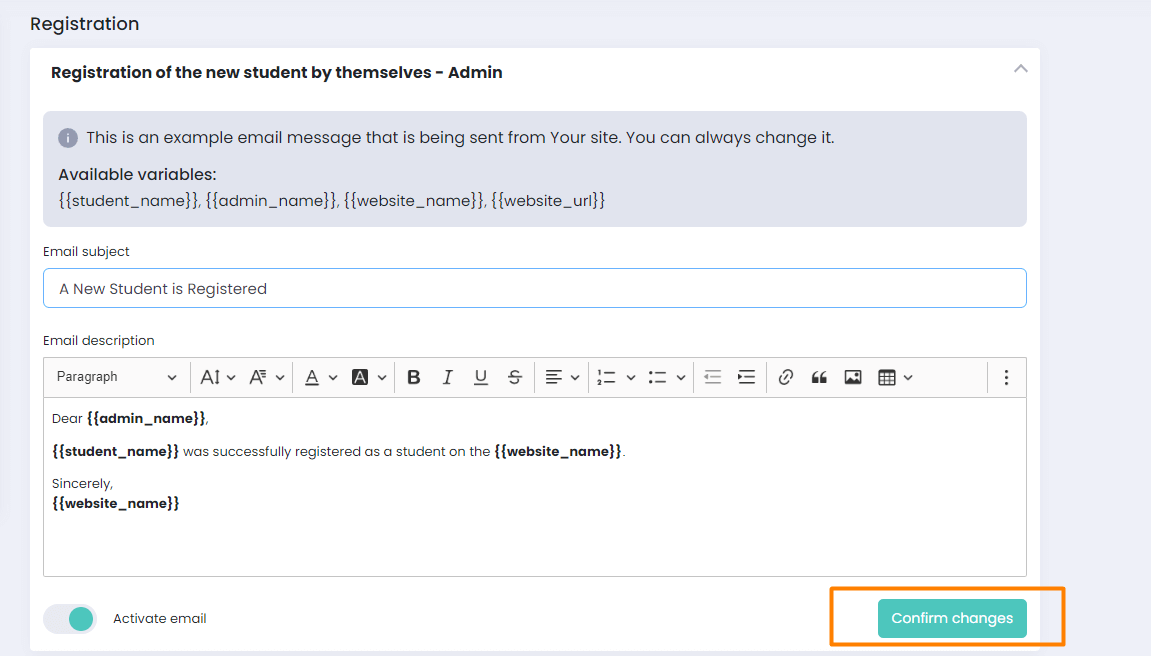
Note importante: Les variables (celles écrites entre accolades) ne doivent pas être modifiées afin que le système puisse générer les informations requises pour chaque utilisateur. Si vous modifiez les variables, le courriel personnalisé ne fonctionnera pas.
Par exemple, si vous activez le bouton, comme indiqué dans l'image ci-dessous, l'administrateur recevra un e-mail automatisé lorsqu'un étudiant achète le cours vidéo.
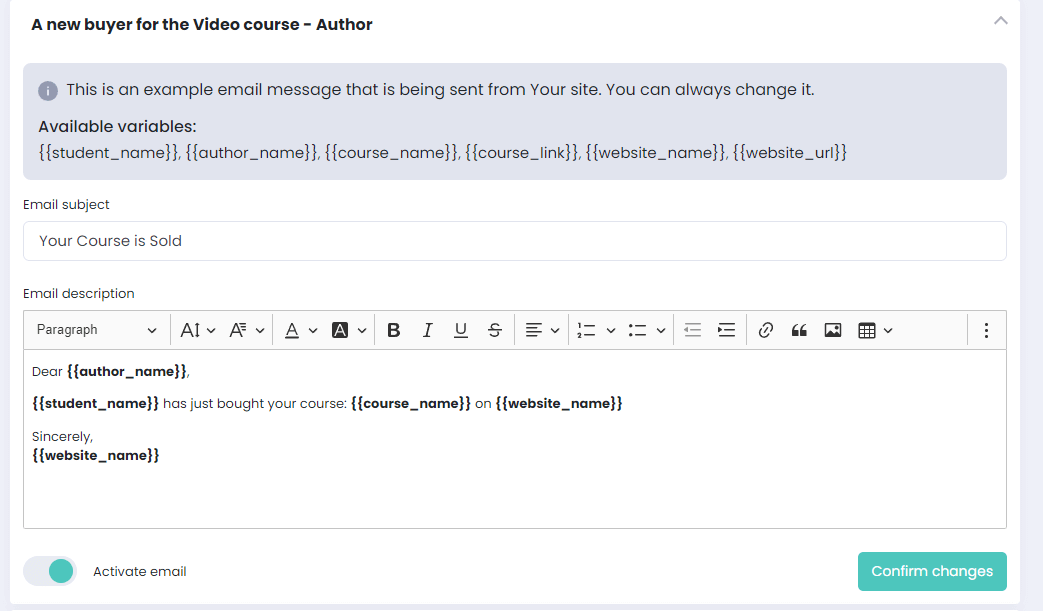
Pour désactiver un courriel automatisé concernant un cas particulier, vous pouvez définir le statut de la bascule comme inactif à tout moment. C'est aussi simple que cela!
Si vous avez des questions sur les coupons, les réductions ou quoi que ce soit d'autre, envoyez-nous un email à [email protected] ou cliquez sur l'icône bleue ci-dessous pour chatter.
Si vous avez des questions sur les coupons, les réductions ou quoi que ce soit, envoyez-nous un email à [email protected] ou cliquez sur l'icône bleue ci-dessous pour chatter.